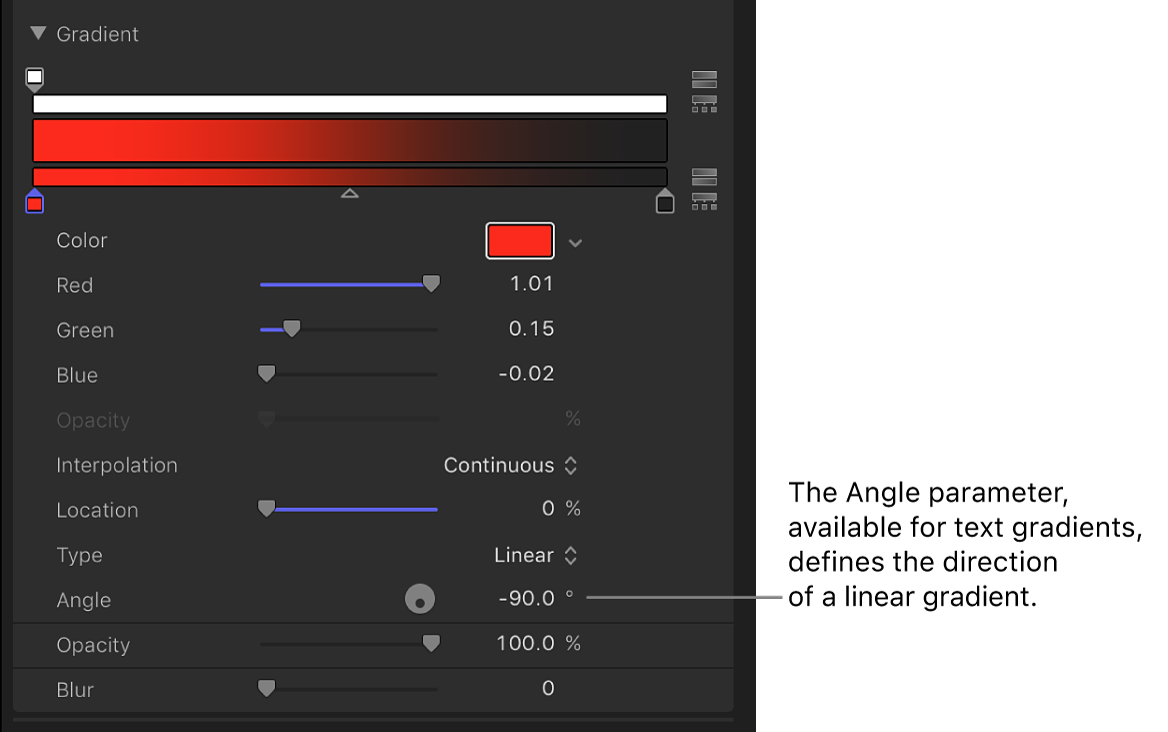Final Cut Pro – Benutzerhandbuch für Mac
- Willkommen
- Neue Funktionen
-
- Einführung in das Importieren von Medien
- Der erste Import
- Dateien während des Imports verwalten
-
- Von Image Playground importieren
- Importieren aus iMovie für macOS
- Importieren aus iMovie für iOS oder iPadOS
- Importieren aus Final Cut Pro für das iPad
- Importieren aus Final Cut Camera
- Importieren aus „Fotos“
- Importieren aus „Musik“
- Aus Apple TV importieren
- Importieren aus Motion
- Importieren aus GarageBand und Logic Pro
- Importieren mithilfe von Arbeitsablauferweiterungen
- Aufnehmen in Final Cut Pro
- Speicherkarten und Kabel
- Unterstützte Medienformate
- Formate von anderen Anbietern mit Medienerweiterungen importieren
-
-
- Einführung in die Wiedergabe
- Medien wiedergeben
- Medien überfliegen
- Medien im Ereignis-Viewer wiedergeben
- Zwei Videobilder vergleichen
- Medien auf einem externen Display wiedergeben
- Einzoomen in den Viewer
- Wiedergabequalität steuern
- Überlagerungen im Viewer verwenden
- Rendern im Hintergrund
- Wiedergeben von Slow-Motion-Clips
-
-
- Schneiden – Einführung
-
- Einführung in das Hinzufügen von Clips
- Bewegen von Clips in die Timeline
- Anhängen von Clips an das Projekt
- Clips einfügen
- Clips verbinden
- Clips überschreiben
- Ersetzen von Clips
- Hinzufügen von Standbildern
- Standbilder erstellen
- Nur Video oder Audio eines Clips hinzufügen
- Clips aus Projekten entfernen
- Clips auf „Solo“ setzen oder deaktivieren
- Ausgangsclip eines Projektclips suchen
- Clips in der Timeline anordnen
-
- Scrollen in der Timeline
- Vergrößern und Verkleinern der Anzeige in der Timeline
- Darstellung von Timeline-Clips ändern
- Objekte in der Timeline einrasten
- Im Projekt navigieren
- Mithilfe des Timecodes navigieren
- Quellen- und Projekt-Timecode anzeigen
- Projekt im Timeline-Index anzeigen
- Clips mit duplizierten Bereichen anzeigen
- Verwackeltes Videomaterial korrigieren
-
- Einführung in Effekte
-
- Übergänge – Einführung
- Übergänge erstellen
- Hinzufügen von Übergängen und Überblendungen
- Übergang schnell mit einem Tastaturkurzbefehl hinzufügen
- Festlegen der Standarddauer für Übergänge
- Entfernen von Übergängen
- Anpassen von Übergängen in der Timeline
- Anpassen von Übergängen im Informationsfenster und im Viewer
- Jump Cuts mit dem Übergang „Fließen“ zusammenführen
- Anpassen von Übergängen mit mehreren Bildern
- Anpassen von Übergängen in Motion
-
- Integrierte Effekte – Einführung
- Vergrößern, Verkleinern, Bewegen und Drehen von Clips
- Bildausschnitt mit „Intelligent Anpassen“ ändern
- Trimmen der Ränder eines Videobilds
- Beschneiden von Clips
- Schwenken und Zoomen in Clips
- Ändern der Clipperspektive
- Arbeiten mit integrierten Effekten
- Entfernen von integrierten Effekten
-
- Einführung in Clipeffekte
- Videoeffekte hinzufügen
- Hinzufügen von Standardvideoeffekten
- Anpassen von Effekten
- Ändern der Reihenfolge von Clipeffekten
- Kopieren von Effekten zwischen Clips
- Effekte umbenennen
- Sichern von Voreinstellungen für Videoeffekte
- Keyframes kopieren und einsetzen
- Reduzieren des Videorauschens
- Entfernen oder Deaktivieren von Effekten
- Ändern von Effekten in Motion
- Anpassungsclips hinzufügen
-
-
- Einführung in Untertitel
- Ablauf für Untertitel
- Erstellen von Untertiteln
- Importieren von Untertiteln
- Ein- oder Ausblenden von Untertiteln
- Bearbeiten des Untertiteltexts
- Anpassen und Anordnen von Untertiteln
- Formatieren von Untertiteltext
- Erstellen von Untertiteln in mehreren Sprachen
- Konvertieren von Untertiteln in ein anderes Format
- Untertitel exportieren
-
- Einführung in die Multicam-Bearbeitung
- Arbeitsablauf für Multicam-Bearbeitung
- Importieren von Medien für Multicam-Schnitte
- Kameranamen und Kamerawinkel hinzufügen
- Erstellen von Multicam-Clips
- Schneiden und Wechseln von Kamerawinkeln
- Synchronisieren und Anpassen von Kamerawinkeln
- Multicam-Clips bearbeiten
- Multicam-Bearbeitung – Tipps
- Hinzufügen von Handlungen
- Präzisionseditor verwenden
-
- Einführung in das zeitliche Ändern von Clips
- Ändern des Abspieltempos von Clips
- Variable Tempoeffekte erstellen
- Tempoübergänge hinzufügen
- Umkehren oder Zurückspulen von Clips
- Erstellen sofortiger Wiederholungen (Instant Replays)
- Beschleunigen der Clipwiedergabe mit Jump Cuts
- Haltesegmente erstellen
- Zurücksetzen von Tempowechseln
- Anpassen von Bildgrößen und Bildraten
- Verwenden von XML zum Übertragen von Projekten
-
- Einführung in 360°-Video
- Importieren von 360-Grad-Video
- Einstellungen für 360-Grad-Video
- 360°-Projekte erstellen
- Anzeigen von und Navigieren in 360-Grad-Video
- Hinzufügen von 360-Grad-Clips zu Standardprojekten
- Hinzufügen des Effekts „360-Grad-Patch“
- Effekt „Tiny Planet“ hinzufügen
- Teilen von 360-Grad-Clips und -Projekten
- 360-Grad-Video – Tipps
-
- Einführung in Stereovideo und räumliches Video
- Bearbeiten von Stereo- und räumlichen Video – Arbeitsablauf
- Räumliches Video aufnehmen
- Stereovideo und räumliches Video importieren
- Neues Stereovideoprojekt erstellen
- Vorschau für Stereovideo und räumliches Video wiedergeben
- Eigenschaften für Stereovideo anpassen
- Stereo- und räumliches Video bearbeiten
- Exportieren oder Teilen von Stereovideo und räumlichem Video
-
-
- Verfolgung von Objekten – Einführung
- Funktionsweise des Objekttrackings
- Effekt mit einem sich bewegenden Objekt verknüpfen
- Bild oder anderen Clip mit einem sich bewegenden Objekt verknüpfen
- Position eines Tracking-Effektes versetzen
- Objektverfolgung anpassen
- Ändern der Analysemethode für das Tracking
- Manuelles Erstellen von Motion-Tracks
-
- Einführung in die Farbkorrektur
-
- Einführung in Farbkorrektureffekte
- Arbeitsablauf für manuelle Farbkorrektur
- Farbkorrektureffekte hinzufügen
- Entfernen von Farbkorrektureffekten
- Effekt „Farbtafel“ verwenden
- Effekt „Farbräder“ verwenden
- Effekt „Farbkurven“ verwenden
- Verwenden des Effekts „Farbton-/Sättigungskurven“
- Effekt „Farbanpassungen“ verwenden
- Verwenden von Farbvoreinstellungen
- LUTs anwenden
-
- Einführung in das Teilen von Projekten
- Für Apple-Geräte teilen
- Im Internet teilen
- Teilen per E-Mail
- Stereovideo oder räumliches Video teilen
- Stapelfreigabe
- Mit Compressor teilen
- Ziele zum Teilen erstellen
- Metadaten für geteilte Objekte ändern
- Status von geteilten Objekten anzeigen
- Exporte durch gleichzeitige Verarbeitung beschleunigen
-
- Medienverwaltung – Einführung
-
- Informationen eines Clips anzeigen
- Überschreiben der Metadaten eines Clips
- Suchen von Ausgangsmediendateien
- Clips erneut mit Mediendateien verknüpfen
- Projekte und Mediatheken zusammenlegen
- Sicherungskopien von Projekten und Mediatheken erstellen
- Optimierte Dateien und Proxy-Dateien erstellen
- Erstellen eines reinen Proxy-Projekts
- Renderdateien verwalten
- Anzeigen von Hintergrundaktionen
- Kamera-Archive erstellen
- Glossar
- Urheberrechte und Marken

Steuerelemente im Verlaufseditor in Final Cut Pro für Mac
In Final Cut Pro kannst du die erweiterten Steuerelemente für Verläufe verwenden, um präzise Anpassungen an Verläufen vorzunehmen, die auf ausgewählte Objekte (wie Titel und Generatoren) angewendet wurden.
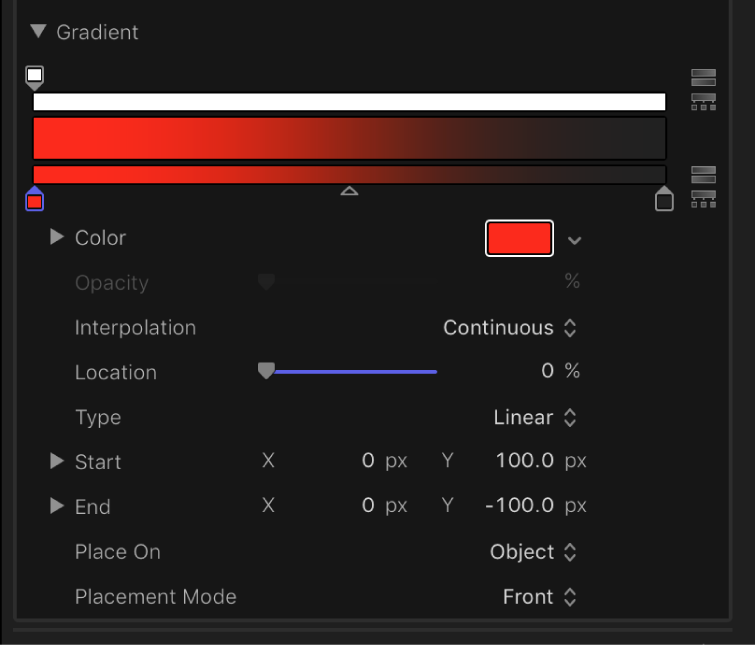
Wenn du einen Verlauf anpassen oder bearbeiten möchtest, klicke auf das Dreiecksymbol in der Zeile „Verlauf“ des Informationsfensters, um die erweiterten Steuerelemente für den Verlauf einzublenden:
Grafische Steuerelemente: Drei horizontale Balken ermöglichen es dir, Deckkraft, Farbe und Ausbreitung eines Verlaufs festzulegen und in der Vorschau zu prüfen.
Der schmale, weiße Balken oben (der Deckkraftbalken) steuert die Deckkraft und Transparenz im Verlauf. Bewege einen der kleinen eckigen Deckkraftregler horizontal entlang dem Balken, um die Ausbreitung der Deckkraft im Verlauf anzupassen. Klicke auf den Deckkraftbalken, um Deckkraftregler hinzuzufügen und so einen Verlauf mit unterschiedlichen Transparenzstufen zu erstellen. Ziehe zum Löschen eines Deckkraftreglers den betreffenden Regler aus dem Farbbalken. Den Wert eines Deckkraftreglers änderst du, indem du ihn auswählst und den Schieberegler „Deckkraft“ bewegst (unten beschrieben).
Deckkraftregler haben einen Wertebereich von 0 Prozent (vollständig transparent) bis 100 Prozent (vollständig deckend). Passe den Übergang zwischen zwei Deckkraftreglern durch Bewegen des mittleren Steuerelements an (ein kleines Dreieck zwischen nebeneinanderliegenden Reglern). Dieses ist verfügbar, wenn für „Interpolation“ die Option „Konstant“ eingestellt ist (unten beschrieben). Die Deckkraft eines auf Text angewendeten Verlaufs beträgt standardmäßig 100 Prozent.
Der breite Balken in der Mitte zeigt eine Vorschau des aktuellen Verlaufs.
Der schmale Balken unten (der Verlaufsbalken) steuert die Farbe im Verlauf. Bewege einen der kleinen eckigen Farbregler horizontal entlang des Balkens, um die Ausbreitung der Farbe im Verlauf anzupassen. Klicke auf den Verlaufsbalken, um weitere Farbregler hinzuzufügen. Bewege zum Löschen eines Farbreglers den betreffenden Regler aus dem Verlaufsbalken. Den Wert eines Farbreglers änderst du, indem du ihn auswählst und dann eine Farbe aus dem darunter befindlichen Farbfeld auswählst. Alternativ kannst du den Regler durch Doppelklicken auswählen und dann eine Farbe aus dem Fenster „Farben“ auswählen. Passe den Übergang zwischen zwei Farbreglern durch Bewegen des Steuerelements für die Mitte an (ein kleines Dreieck zwischen nebeneinanderliegenden Reglern). Dieses ist verfügbar, wenn für „Interpolation“ die Option „Kontinuierlich“ eingestellt ist (unten beschrieben).
Durch Auswahl eines Farbreglers werden die Steuerelemente „Farbe“ und „Ort“ aktiviert (unten beschrieben). Durch Auswahl eines Deckkraftreglers wird der Schieberegler „Deckkraft“ aktiviert (unten beschrieben). Durch Auswahl eines Steuerelements für die Mitte wird der Schieberegler „Mitte“ aktiviert (unten beschrieben).
Farbe: Mit dem Farbfeld und der Pipette kann der Farbton eines ausgewählten Farbreglers im Verlaufsbalken festgelegt werden. Weitere Informationen zu Farbfeldern findest du unter Grundlegende Farbsteuerelemente.
Deckkraft: Ein Schieberegler, der die Transparenz eines ausgewählten Deckkraftreglers im Deckkraftbalken festlegt. Die Werte liegen im Bereich von 0 Prozent (vollständig transparent) bis 100 Prozent (vollständig deckend).
Interpolation: Ein Einblendmenü, das die Interpolation eines ausgewählten Farbreglers oder Deckkraftreglers festlegt. Es gibt drei Optionen:
Linear: Erzeugt eine gleichmäßige Verteilung von Deckkraft oder Farbe zwischen den Reglern.
Kontinuierlich: Legt eine anpassbare Änderungsrate zwischen angrenzenden Deckkraft- oder Farbreglern fest. Bewege zum Anpassen der Änderungsrate ein mittleres Steuerelement in den Deckkraft- oder Verlaufsbalken oder bewege den Schieberegler „Mitte“ (unten beschrieben).
Konstant: Diese Option erzeugt eine konstante Farbverteilung vom Farb- bzw. Deckkraftregler ausgehend (im Verlauf von links nach rechts). Ist der linke Farbregler beispielsweise auf „Konstant“ eingestellt, ist der Bereich des Verlaufs zwischen diesem Regler und dem Regler rechts daneben eine einzige, deckende Farbe.
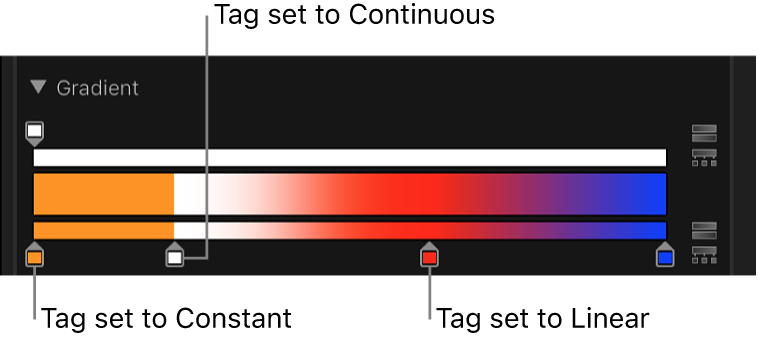
Ort: Ein Schieberegler, der den Ort (die Position) eines ausgewählten Deckkraft- oder Farbreglers anpasst.
Typ: Ein Einblendmenü, aus dem du einen linearen oder radialen Verlauf auswählen kannst.
Start: Werteregler, mit denen die Startposition des Verlaufs im ausgewählten Objekt festgelegt wird. Dieser Parameter hat Auswirkungen auf den Verlauf als Ganzes – also auf Farben und Deckkraft. Durch Klicken auf das Dreiecksymbol werden die X- und Y-Werteregler vertikal statt horizontal gestapelt.
X: Steuert die X-Startposition des Verlaufs.
Y: Steuert die Y-Startposition des Verlaufs.
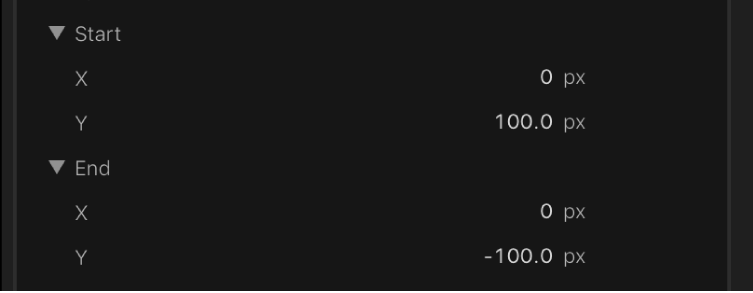
Ende: Werteregler, mit denen die Endposition des Verlaufs im ausgewählten Objekt festgelegt wird. Dieser Parameter hat Auswirkungen auf den Verlauf als Ganzes – also auf Farben und Deckkraft. Durch Klicken auf das Dreiecksymbol werden die X- und Y-Werteregler vertikal statt horizontal gestapelt.
X: Steuert die X-Endposition des Verlaufs.
Y: Steuert die Y-Endposition des Verlaufs.
Hinweis: Die Parameter „Start“ und „Ende“ werden in standardmäßigen Textverläufen nicht angezeigt.
Winkel: Wenn das Einblendmenü „Typ“ auf „Linear“ eingestellt ist, bestimmt dieser Drehregler die Richtung eines linearen Verlaufs. Dieser Parameter wird nur für standardmäßige Textverläufe angezeigt.